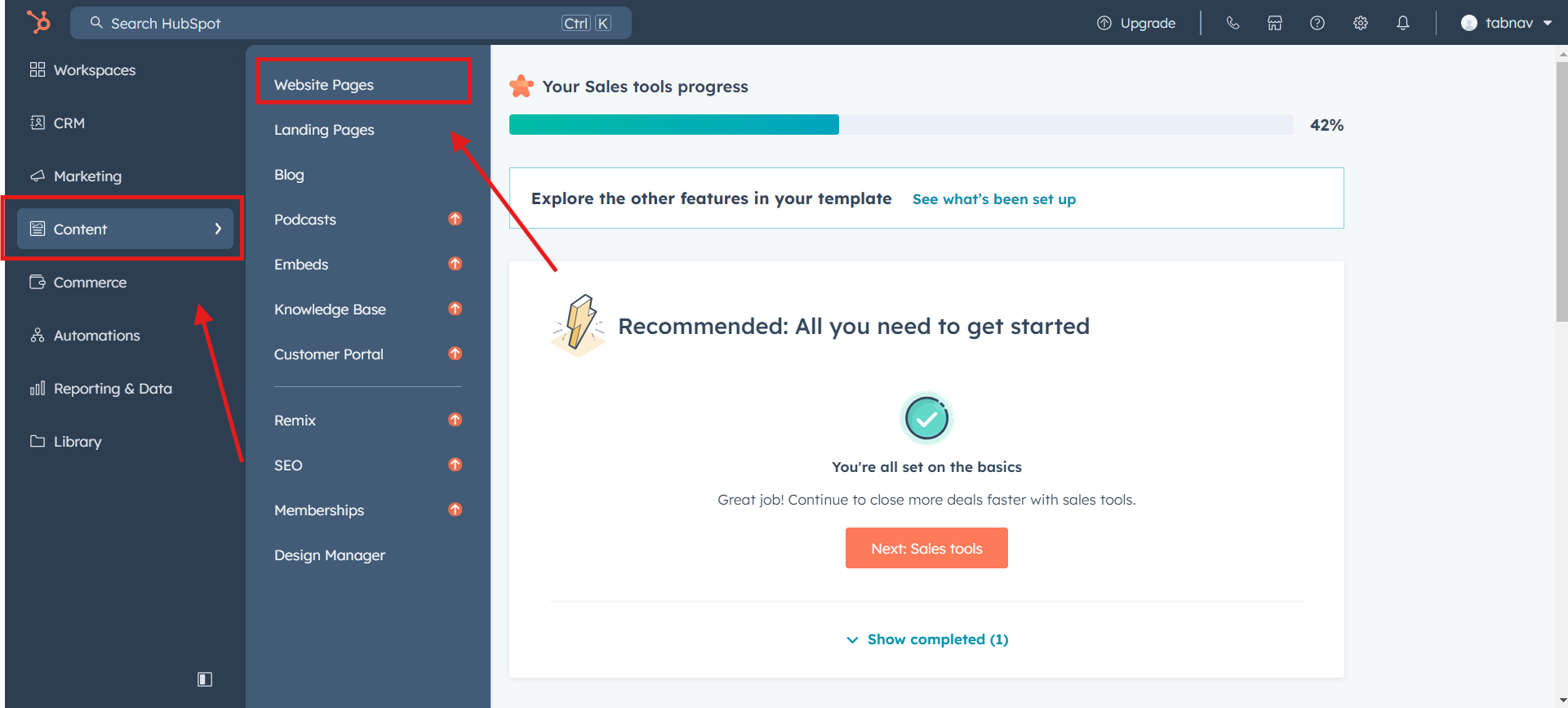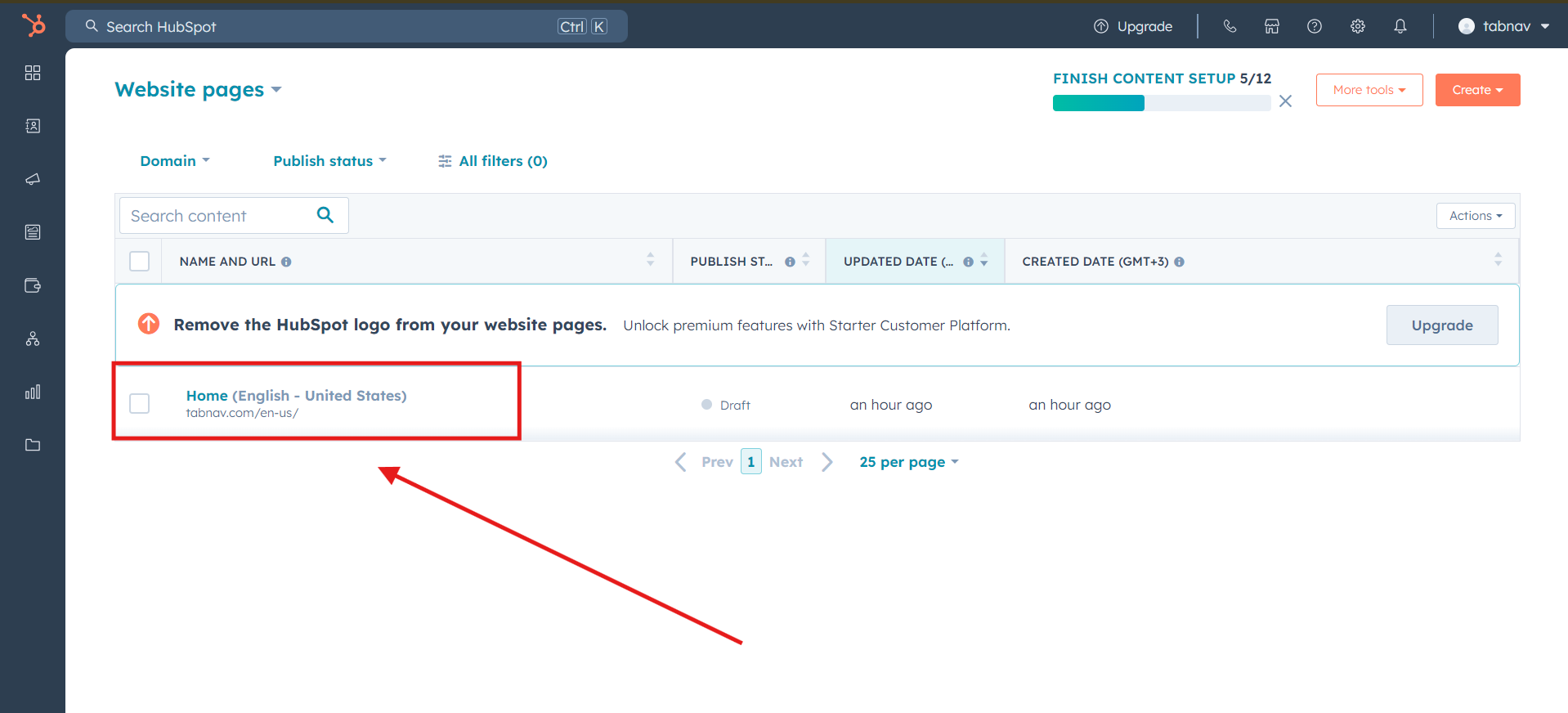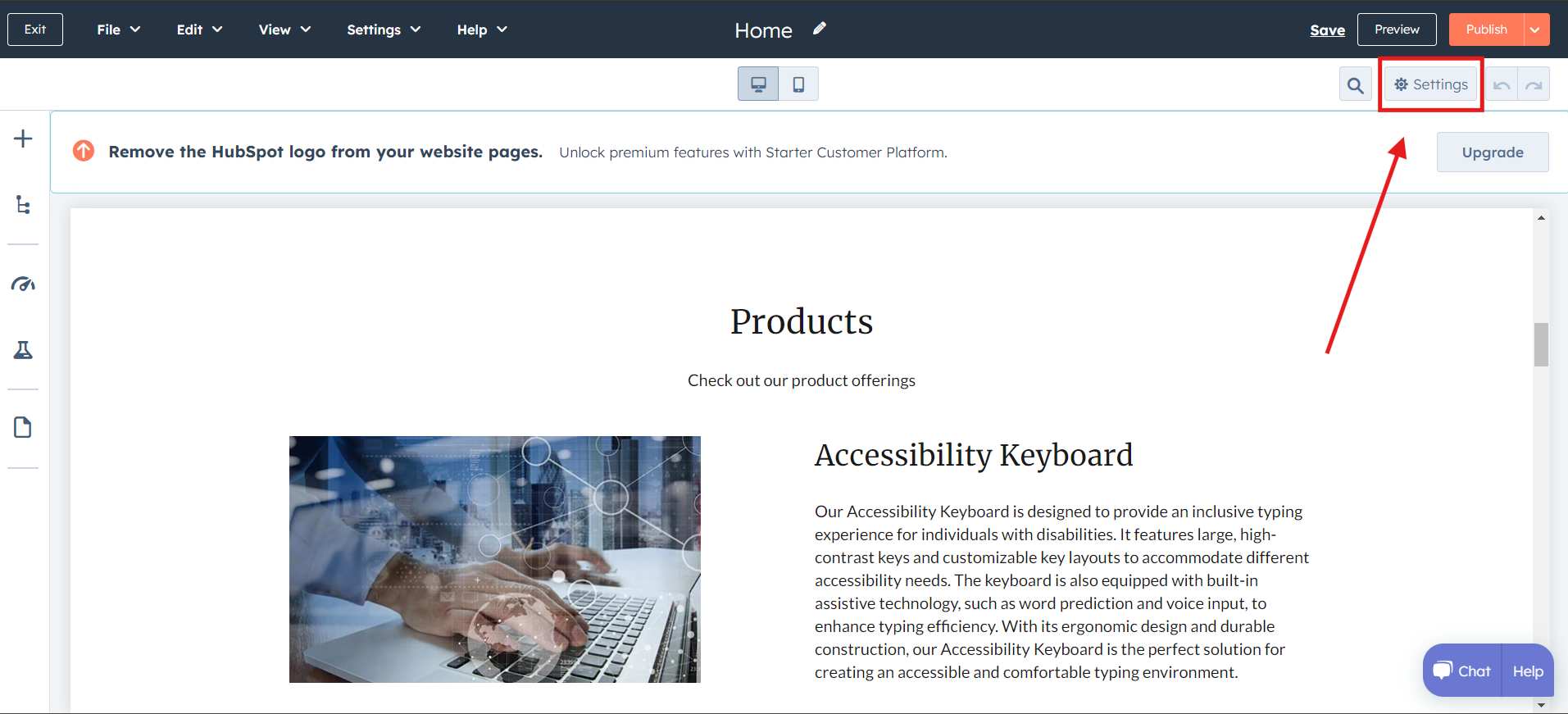HubSpot Barrierefreiheit: Tabnav Widget-Integrationsanleitung
Schnellstart
In dieser Anleitung führen wir Sie in 5 einfachen Schritten durch die Integration des Tabnav AI-Barrierefreiheits-Widgets auf der HubSpot-Plattform. Stellen Sie sicher, dass Sie den Widget-Code bereit haben und Zugriff auf den Verwaltungsbereich Ihrer Website besitzen.
Schritt
Melden Sie sich bei Ihrem Tabnav-Dashboard an und laden Sie den Code-Schnipsel herunter. *Wenn Sie mehrere Websites haben, können Sie denselben JavaScript-Code verwenden, solange sie zum selben Projekt gehören.
Schritt
Melden Sie sich bei Ihrem HubSpot-Konto an und gehen Sie im linken Seitenmenü zum Reiter "Inhalte". Navigieren Sie dann zu "Website-Seiten".
Schritt
Wählen Sie in den "Website-Seiten" die Seite aus, auf der Sie das Tabnav-Widget einfügen möchten. Klicken Sie auf den Seitennamen, um den Editor zu öffnen.
Schritt
Navigieren Sie im HubSpot-Editor zur oberen Leiste und klicken Sie auf "Einstellungen".
Schritt
Scrollen Sie nach unten zum Feld "Footer HTML" und fügen Sie dort den Tabnav AI Widget-Code ein.
Klicken Sie auf "Speichern", um abzuschließen.
Mission erfüllt!
Das Tabnav KI-Plugin ist jetzt auf Ihrer Website aktiv. Besuchen Sie Ihre Website, um die Verfügbarkeit zu überprüfen. Falls das Widget nicht angezeigt wird, sehen Sie sich die folgende Checkliste an.
Checkliste zur Widget-Verfügbarkeit
Wenn das Widget weiterhin nicht angezeigt wird, kontaktieren Sie bitte unser Support-Team unter support@tabnav.com.